Горящий метеор из космоса в простом уроке фотошопа
Создадим новый документ с черным фоном. Размеры произвольные. Выбираем Elliptical marquee tool и делаем выделение в центре. Идём Edit > Stroke и ставим 20 пикселов. Получается так:
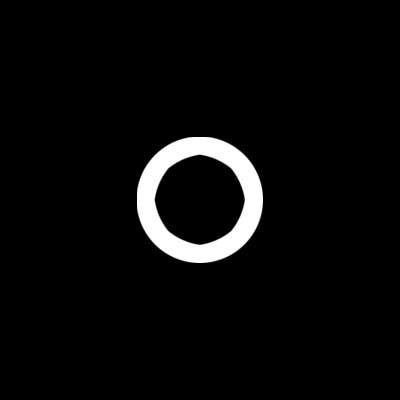
Далее идём Filter > Distort > Ocean Ripple. Настройки такие size of 6 and magnitude of 14.
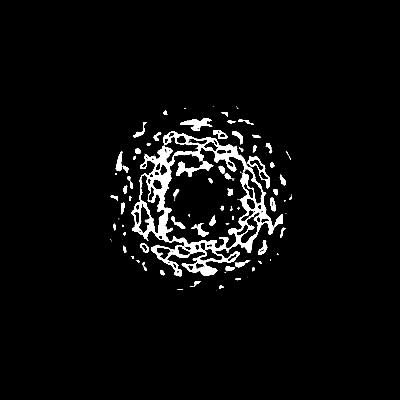
Идём Filter > Blur > Radial Blur quality "best" и самую высокую интенсивность. Повторим этот фильтр несколько раз, нажимая Ctrl+F
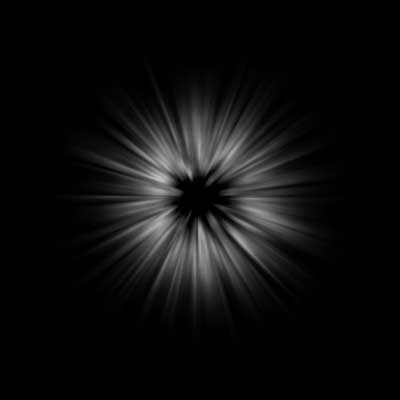
Дублируем слой и Filter > Distort > Ocean Ripple. Играем с настройками и создаем эффект, подобно этому
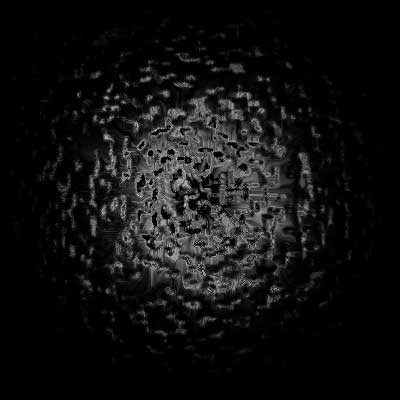
Дублируем слой и Filter > Blur > Radial Blur
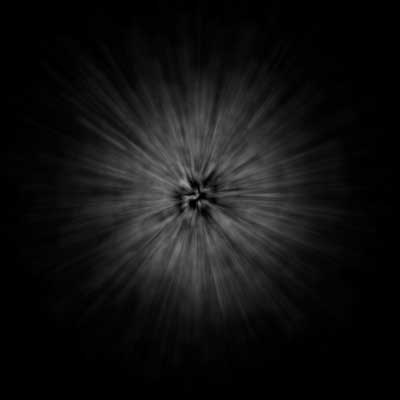
Режим смешивания на Color Dodge, а слоя внизу на Lighten"
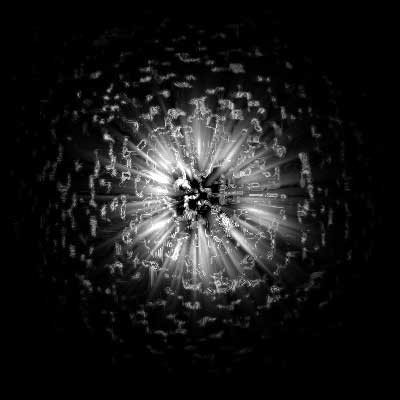
Создадим новый слой и изменим режим смешивания на color". Зальём этот слой радиальным градиентом от оранжевого к красному.
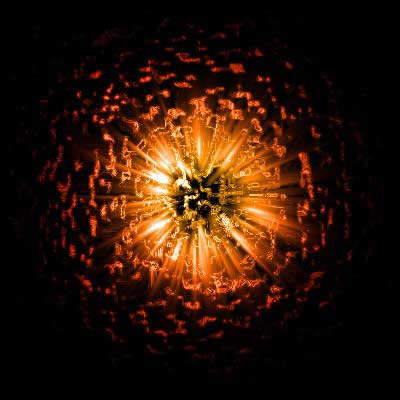
Сольём все слои Layer > Flatten Image. Теперь переместим наш метеор в левый верхний угол с помощью Filter > Distort > Pinch. Настройку установите сами.
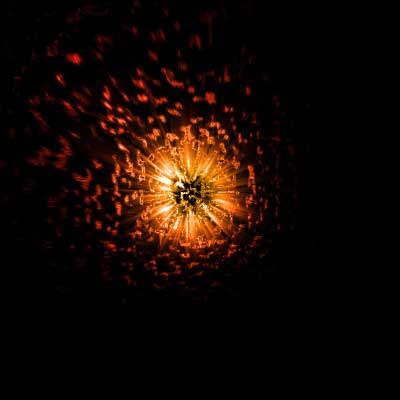
Дублируем слой и идём Blur > Motion Blur.
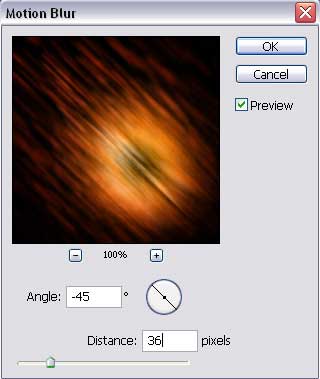
Режим смешивания на Screen. Используем резинку, чтоб стереть часть центра нашего метеора. Чтобы фильтр затрагивал только след от нашего метеора.
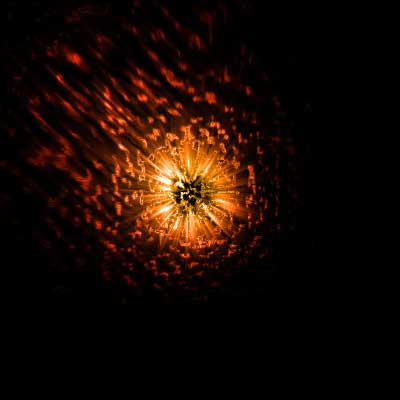
Дублируем слой с метеором и ставим режим смешивания на color dodge. Используем Elliptical marquee tool, чтобы выделить ядро метеора. Идём Select > Feather и ставим 5. Выбираем Select > Inverse и жмём delete.

Результат:

уроке фотошоп, уроки фотошопа, урок Photoshop
Компания Tineco показала свои новейшие разработки в сфере умной бытовой техники на международной выставке…


